Como cadastrar digital no MacBook?
Não consigo cadastrar impressão digital no Touch ID no Mac
[Título editado pelo Moderador]
Não consigo cadastrar impressão digital no Touch ID no Mac
[Título editado pelo Moderador]
Olá Usuario(a),dno_med
Aqui é uma comunidade de usuários Apple ajudando outros usuários iguais a você.
Se o Touch ID não estiver funcionando no Mac
Localizar o sensor do Touch ID
O sensor do Touch ID fica no canto superior direito do teclado.
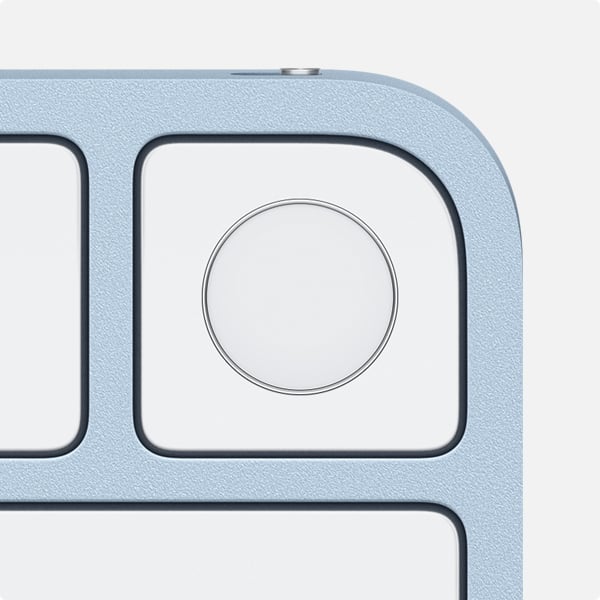
Verificar a compatibilidade
Para configurar e usar o Touch ID em um Magic Keyboard com Touch ID, você precisa de um Mac com Apple Silicon e o macOS Big Sur 11.4 ou posterior.
Para usar o Touch ID integrado em um notebook Mac com Touch ID, basta configurar esse recurso em Preferências do Sistema > Touch ID.
Siga estas etapas
Teste o Touch ID após cada etapa:

Se for necessário inserir a senha
Você precisará inserir a senha manualmente na primeira vez que iniciar sessão após ligar, reiniciar ou finalizar sessão no Mac. Depois disso, você poderá usar o Touch ID para iniciar sessão.
Além disso, pode ser necessário inserir a senha em vez de usar o Touch ID nestas situações:
* Umidade, cremes, suor, óleos, cortes e pele seca podem afetar o reconhecimento da impressão digital. Determinadas atividades também podem afetar temporariamente o reconhecimento da impressão digital, como fazer exercícios físicos, tomar banho, nadar, cozinhar ou outras atividades ou alterações que possam afetar a impressão digital.
Espero ter ajudado!
Atenciosamente
Dav3 G®️0hl666
Olá Usuario(a),dno_med
Aqui é uma comunidade de usuários Apple ajudando outros usuários iguais a você.
Se o Touch ID não estiver funcionando no Mac
Localizar o sensor do Touch ID
O sensor do Touch ID fica no canto superior direito do teclado.
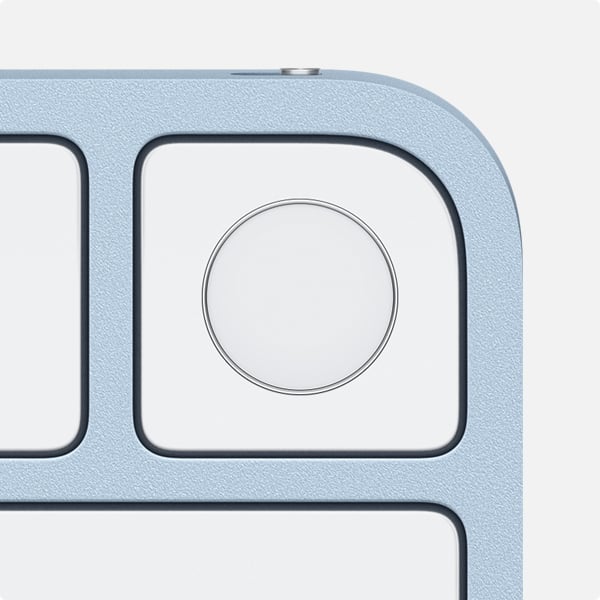
Verificar a compatibilidade
Para configurar e usar o Touch ID em um Magic Keyboard com Touch ID, você precisa de um Mac com Apple Silicon e o macOS Big Sur 11.4 ou posterior.
Para usar o Touch ID integrado em um notebook Mac com Touch ID, basta configurar esse recurso em Preferências do Sistema > Touch ID.
Siga estas etapas
Teste o Touch ID após cada etapa:

Se for necessário inserir a senha
Você precisará inserir a senha manualmente na primeira vez que iniciar sessão após ligar, reiniciar ou finalizar sessão no Mac. Depois disso, você poderá usar o Touch ID para iniciar sessão.
Além disso, pode ser necessário inserir a senha em vez de usar o Touch ID nestas situações:
* Umidade, cremes, suor, óleos, cortes e pele seca podem afetar o reconhecimento da impressão digital. Determinadas atividades também podem afetar temporariamente o reconhecimento da impressão digital, como fazer exercícios físicos, tomar banho, nadar, cozinhar ou outras atividades ou alterações que possam afetar a impressão digital.
Espero ter ajudado!
Atenciosamente
Dav3 G®️0hl666
Como cadastrar digital no MacBook?